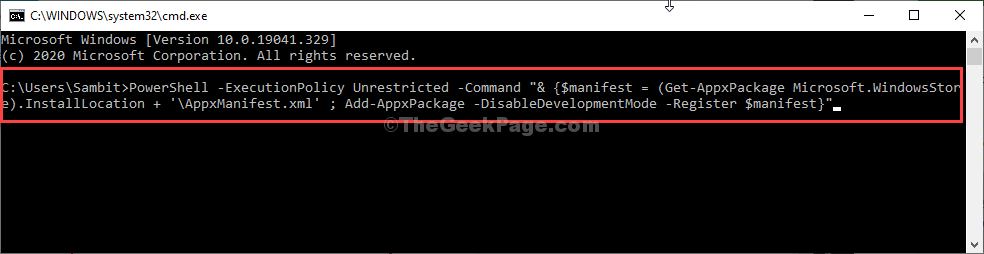Noen ganger kan du merke at du sletter filer fra systemet ditt og fjerner dem igjen fra papirkurven, men de slettede filene kommer stadig tilbake i papirkurven. Dette betyr at papirkurven mappen har blitt ødelagt. Du vet ikke, med mindre du prøver å slette filer fra papirkurven. Dette kan være frustrerende, men på den lysere siden kan dette problemet løses. Vi har noen mulige løsninger som kan hjelpe deg med å bli kvitt problemet. La oss se hvordan.
Metode 1: Bruke ledeteksten
Trinn 1: trykk Vinn + X tastene sammen på tastaturet og velg Løpe å åpne Kjør kommando.

Steg 2: Type cmd i Kjør kommando og trykk Ctrl + Skift + Enter hurtigtast sammen på tastaturet for å åpne Ledeteksten med administratorrettigheter.

Trinn 3: Skriv nå kommandoen nedenfor i Ledeteksten (admin) og traff Tast inn:
rd / s / q C: $ Recycle.bin
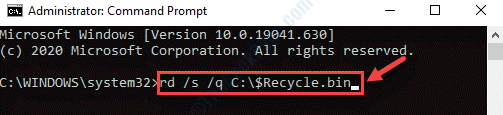
Gå nå ut av Kommandoprompt og start PCen på nytt. Prøv å slette papirkurven nå, og de skal slettes permanent.
Metode 2: Gjennom File Explorer
Trinn 1: trykk Vinn + E. hurtigtaster sammen på tastaturet for å åpne Filutforsker.
Steg 2: I Filutforsker vindu, gå til Utsikt kategorien øverst. Klikk på Vis skjul for å utvide og merke av for Skjulte gjenstander.
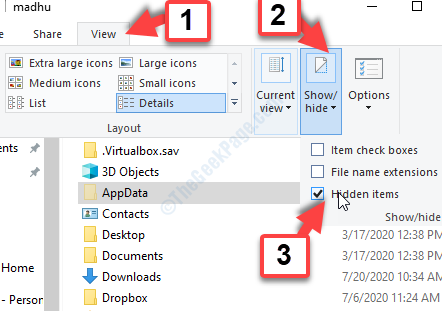
Trinn 3: Nå klikker du på Denne PC-en snarvei til venstre og deretter på høyre side av ruten, klikk på stasjonen der du har installert Windows.
For eksempel, i vårt tilfelle, er Windows installert i C kjøre, så vi valgte C kjøre.
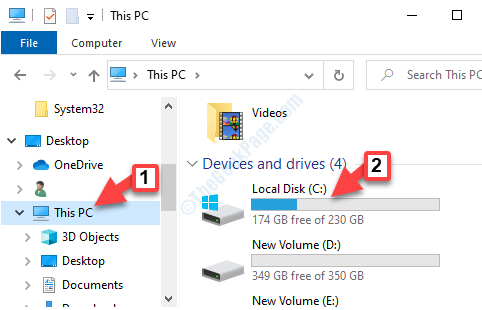
Trinn 4: Nå, når du er inne i C kjør, se etter $ Recycle.bin.
Velg den og trykk Slett.
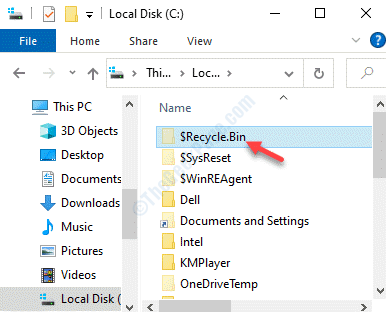
Trinn 5: Nå vil du se en melding som ber deg om permanent sletting.
trykk Ja å fortsette.
Trinn 6: Du vil da se en melding som ber om bekreftelse.
Slå den Fortsette knapp.
Trinn 7: Klikk på Fortsette på UAC ledeteksten som vises.
Trinn 8: Klikk Ja for å bekrefte permanent sletting.
Trinn 9: Du vil nå se Slett fil spør.
Merk av i boksen ved siden av Gjør dette for alle gjeldende gjenstander og klikk Ja for å spare tid.
De Papirkurven på systemet ditt er nå slettet permanent. Start systemet på nytt og gå til Filutforsker vindu> Utsikt > Vis skjul > Skjulte gjenstander.
Metode 3: Ved å sjekke tillatelser
Trinn 1: Høyreklikk på filen eller mappen du vil slette, og velg Eiendommer.
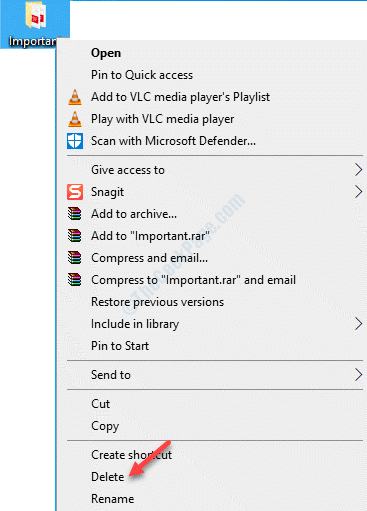
Steg 2: I Eiendommer vindu, gå til Sikkerhet fanen og klikk på Avansert på bunnen.
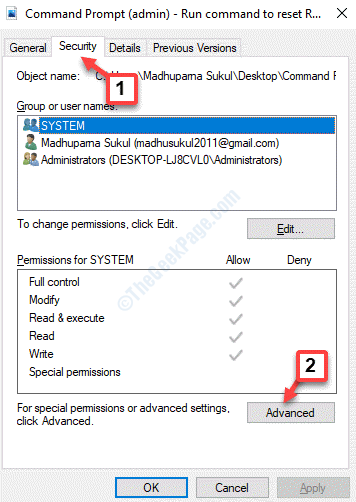
Trinn 3: Gå deretter til Eieren delen øverst og klikk på Endring lenke.
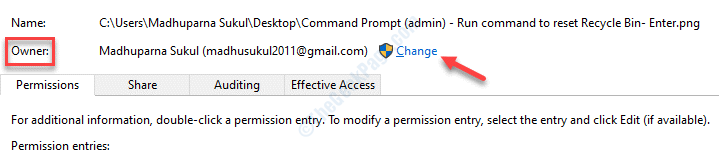
Trinn 4: I Velg bruker eller gruppe dialogboksen, gå til Skriv inn objektnavnet du vil velge felt og type Alle sammen i det tomme.
trykk OK for å lagre endringene.
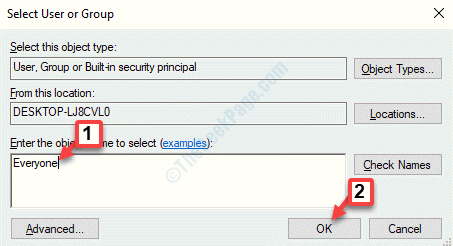
Trinn 5: Gå tilbake til Eiendommer vinduet og under Sikkerhet klikker du på Redigere knapp.
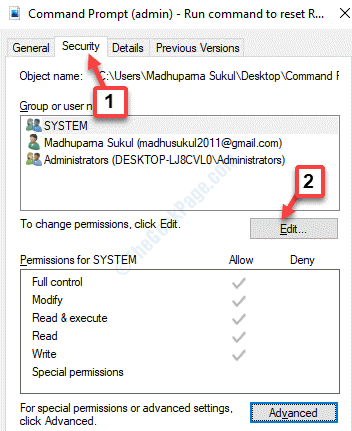
Trinn 6: I neste vindu, gå til Tillatelser for SYSTEM felt og under Tillate sjekk alle boksene.
trykk Søke om og så OK for å lagre endringene og avslutte.
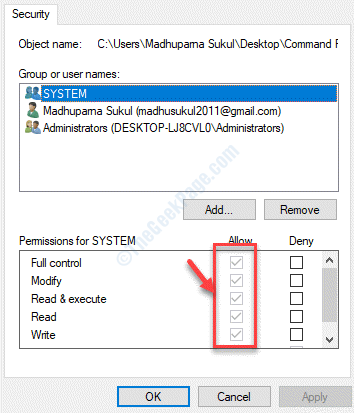
Trinn 7: trykk Søke om og så OK igjen i Eiendommer vindu for å lagre endringer og gå.
Du skal nå kunne slette alle filer og mapper fra papirkurven.
Metode 4: Ved å avinstallere Cloud Syncing Software
Trinn 1: Høyreklikk på Start menyen og velg Løpe å åpne Kjør kommando.

Steg 2: Skrive appwiz.cpl i Kjør kommando søkeboksen og trykk OK å åpne Programmer og funksjoner vindu i Kontrollpanel.
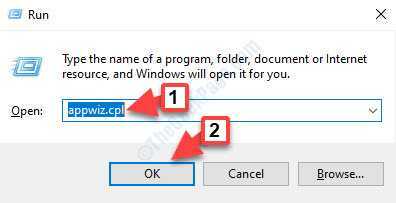
Trinn 3: I Programmer og funksjoner vindu, under vinduet Avinstaller eller endre et program delen, finn skylagringsappen fra listen.
Høyreklikk på appen og velg Avinstaller.

Å velge Ja for å bekrefte og fortsette med avinstallasjonen.
Når avinstallasjonen er fullført, start PCen på nytt, og du kan nå slette filene fra papirkurven. De slettede filene eller mappene skal ikke vises igjen.